Macには重要なソフトウェアアップデートが必要です。それは何ですか、どのように修正しますか?
恐ろしい「重要なソフトウェアアップデートが必要」に遭遇すると、Macでメッセージがイライラする可能性があり、デバイスを効果的に無効にします。これは通常、Macが必須の更新をダウンロードできなかったときに発生します。幸いなことに、この問題はしばしば簡単に解決されます。このガイドでは、原因を説明し、段階的なソリューションを提供します。 MacKeeperのアップデートトラッカーを使用して、システムの最新のステータスを維持することにより、このような問題を積極的に回避します。
重要なソフトウェア更新メッセージをトリガーするものは何ですか?
「重要なソフトウェアアップデートが必要」メッセージは、通常、ダウンロードに失敗している必要なMacOSアップデートを示しています。これらの更新は、バグの修正、セキュリティの強化、互換性の改善に不可欠です。定期的な更新は、最適なパフォーマンスとセキュリティのために重要です。
なぜこのエラーが発生するのですか?
通常、エラーは、インターネット接続が不十分なため、障害または中断の更新プロセスを指します。ただし、基礎となるシステムの問題、互換性のないソフトウェア/ハードウェア、またはAppleのサーバーとの通信の問題も原因になる可能性があります。更新を無視すると、Macはセキュリティリスクに対して脆弱になります。 MacKeeperの更新トラッカーは、更新のために自動的にスキャンして管理することにより、これを防ぐのに役立ちます。
MacKeeperの更新トラッカーを使用します
これらの簡単な手順に従って、MacKeeperの更新トラッカーを使用して更新を確認してください。
- MacKeeperをダウンロードし、左側のメニューから[トラッカーを更新]を選択します。
- [スキャン]をクリックして、更新検索を開始します。
- [すべて更新]をクリックして、識別された更新をインストールします。


「重要なソフトウェア更新」エラーのトラブルシューティング
「重要なソフトウェアアップデート」エラーを解決する方法は次のとおりです。
インターネット接続の確認:安定したインターネット接続を確認します。 Wi-Fiネットワークを確認するか、イーサネットケーブルを使用します。必要に応じてルーターを再起動するか、インターネットサービスプロバイダーにお問い合わせください。
外部周辺機器を切断する:すべての外部デバイス(USBドライブ、プリンターなど)を一時的に切断し、Macを再起動します。これにより、周辺機器がアップデートに干渉しているかどうかを識別するのに役立ちます。
セーフモードへの起動:セーフモードは、非必須プロセスを無効にし、よりクリーンな更新試行を可能にします。 Macを再起動し、ログイン画面が表示されるまでシフトキーを押し続け、「セーフモードで続行」を選択します。
リセットSMC(システム管理コントローラー): SMCをリセットすると、電力関連の問題を解決できます。 Apple Silicon Macの場合、シャットダウンし、10秒待ち、再起動します。
矛盾する潜在的なソフトウェアを削除します。最近インストールされているサードパーティアプリが干渉を引き起こしている可能性があります。疑わしいアプリケーションをアンインストールします。
NVRAMまたはPRAMのリセット: NVRAM/PRAMのリセットは、破損する可能性のあるシステム設定をクリアします。 Macをシャットダウンし、再起動し、オプションコマンドPRを約20秒間押し下げます。
MacOSの再インストール:最後の手段として、MacOSの再インストールは、より深いシステムの問題に対処できます。先に進む前に、タイムマシンを使用してデータをバックアップします。 MacOSリカバリモード(起動中にタッチIDボタンを押し続ける)にアクセスして、オペレーティングシステムを再インストールします。
AppleサポートまたはMacKeeper Premium Servicesにお問い合わせください。他のすべてが失敗した場合は、Apple SupportまたはMacKeeperのプレミアムサービスチームから高度な診断を求めてください。
結論
「重要なソフトウェア更新」エラーは、体系的なトラブルシューティングを通じて解決できます。 MacKeeperのアップデートトラッカーを使用して、Macを安全かつ最新の状態に保つために、継続的な予防保守を忘れないでください。
以上がMacには重要なソフトウェアアップデートが必要です。それは何ですか、どのように修正しますか?の詳細内容です。詳細については、PHP 中国語 Web サイトの他の関連記事を参照してください。

ホットAIツール

Undress AI Tool
脱衣画像を無料で

Undresser.AI Undress
リアルなヌード写真を作成する AI 搭載アプリ

AI Clothes Remover
写真から衣服を削除するオンライン AI ツール。

Clothoff.io
AI衣類リムーバー

Video Face Swap
完全無料の AI 顔交換ツールを使用して、あらゆるビデオの顔を簡単に交換できます。

人気の記事

ホットツール

メモ帳++7.3.1
使いやすく無料のコードエディター

SublimeText3 中国語版
中国語版、とても使いやすい

ゼンドスタジオ 13.0.1
強力な PHP 統合開発環境

ドリームウィーバー CS6
ビジュアル Web 開発ツール

SublimeText3 Mac版
神レベルのコード編集ソフト(SublimeText3)
 Macにメールをセットアップする方法は?
Aug 04, 2025 am 07:48 AM
Macにメールをセットアップする方法は?
Aug 04, 2025 am 07:48 AM
OpentHemailAppandClickaddAccount、Thenenteryourourname、email、およびPassword.2.Selectyouremailprovider — Icloud、Gmail、Yahoo、Oroutlook.comwillauto-configureusingouth.3.forunsuportedproviders、susemanualsemual secupandenterimap/smtrimap smtrimap smtrimap smtrimap.
 Macのサウンド出力を変更する方法
Jul 28, 2025 am 01:30 AM
Macのサウンド出力を変更する方法
Jul 28, 2025 am 01:30 AM
clickthesoundiconinthemenubartoquicklySelectlySeLectAnavaible outputdevice.2.GotosystemSettings> sound> outputFordeTailedControloverVolumume、Balance、およびAudioformat.3.USETHEOPTIONWITHSESONDICONORTHEAIRTORPLAYCONTORAUDTOOAURAUDOTOOAIRAUDTOOAIRPLAY-COPATIBEBLEBEVICES.4
 Macに疑問符で点滅するフォルダを修正する方法
Jul 26, 2025 am 03:04 AM
Macに疑問符で点滅するフォルダを修正する方法
Jul 26, 2025 am 03:04 AM
KeyTheOptionTheSthestupManagerandSelectyourstartupdisk.2.bootintorecoveryModeusingCommand r、thencheckorchangetheThestupdiskInthestupdiskut.3.Usiskutility’siskutility’sfirstaidtoreToreToreToreToreToreToreToreToreToreToreToreTore -driveifiTearsipearsButappearsbunteapears -butearsipearsipeartheは、
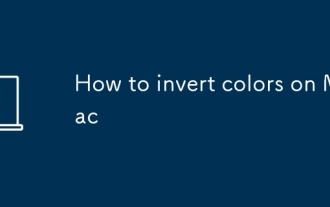 Macの色を反転する方法
Jul 26, 2025 am 08:46 AM
Macの色を反転する方法
Jul 26, 2025 am 08:46 AM
InlvertColorsonamac、gotosystemsettings> accessibility> displayandtoggleOnInvertColors、選択することを選択します
 MacでSiriを無効にする方法
Jul 30, 2025 am 04:58 AM
MacでSiriを無効にする方法
Jul 30, 2025 am 04:58 AM
todisablesirionyourmac、gotosystemsettingsingsingfromtheapplemenu、clicksiri、andtogglethemainsiriswitchoff.2.tostopsopsirisuggestionsanddatising、gotosystemsettings
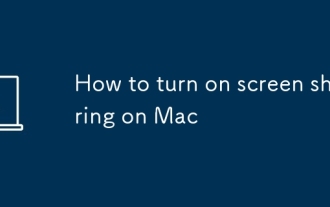 Macで画面共有をオンにする方法
Jul 26, 2025 am 03:40 AM
Macで画面共有をオンにする方法
Jul 26, 2025 am 03:40 AM
MACで画面共有機能を有効にするには、最初に「システム設定」で「画面共有」をオンにして有効にしてから、アクセスできるユーザーとアクセス許可を選択します。第二に、スクリーン共有のために「Findor」を介して他のMacデバイスに接続し、同じLAN上にあり、サービスが有効になっていることを確認できます。最後に、VNCクライアントを使用して、クロスプラットフォームのリモートコントロールを実現し、IPアドレスとパスワードを構成し、ファイアウォールとネットワークセキュリティ設定に注意を払うことができます。
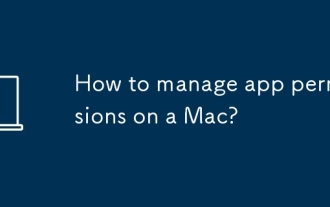 Macのアプリアクセス許可を管理する方法は?
Aug 02, 2025 pm 01:00 PM
Macのアプリアクセス許可を管理する方法は?
Aug 02, 2025 pm 01:00 PM
gotosystemsettings>プライバシーとセキュリティへのAccesspermissionCategories.2.toggleacassforcamera、マイク、ロケーションサービス、写真、およびfilesandfoldersperapp.3.
 MacにWindowsをインストールする方法
Jul 31, 2025 am 10:07 AM
MacにWindowsをインストールする方法
Jul 31, 2025 am 10:07 AM
Forintel BasedMacs、UseBootCampAssistAntTocratual-BootSystemWithWithowswithowsByPreparingausbdrive、downloadingwindowsthedisk、andinstallingwindowsaLongsidedidemacoswithsupportdrivers.2.2.forappleconmacs(m1/m2/m3







